เพิ่มความเร็ววิดีโอใน Adobe Premiere: ทีละขั้นตอน
ในงานสร้างสรรค์ทุกชิ้น การเปลี่ยนระหว่างแนวคิดและส่วนต่างๆ เป็นคุณลักษณะที่สำคัญที่สุดเพียงประการเดียว คุณกำลังมีส่วนร่วมกับใครบางคนตามความยาวของเนื้อหาที่คุณสร้างขึ้น ไม่ว่าจะเป็นเรียงความหรือวิดีโอ มันต้องการให้คุณสอดแทรกความคิดและความคิดต่าง ๆ ของคุณให้เป็นเรื่องเล่าที่สอดคล้องกัน หากคุณข้ามจากหัวข้อหนึ่งไปอีกหัวข้อหนึ่งมากเกินไป คุณอาจเสี่ยงที่จะสับสนกับผู้อ่านและหมดความสนใจในสิ่งที่คุณพูด ตามที่โปรแกรมตัดต่อวิดีโอที่เชี่ยวชาญจะบอกคุณ การบันทึกฉากในแบบสโลว์โมชั่นแล้วเร่งบทสรุปในขั้นตอนหลังการถ่ายทำเป็นช่วงการเปลี่ยนภาพปกติและมีประสิทธิภาพ เราได้รวบรวมบทช่วยสอนที่เจาะลึกเทคนิคง่ายๆ สามประการเกี่ยวกับ วิธีเพิ่มความเร็ววิดีโอใน Premiere.
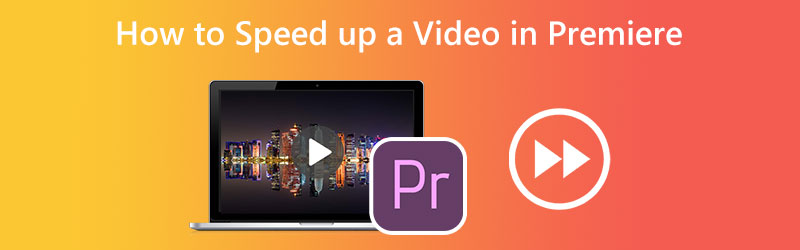
- ส่วนที่ 1 วิธีกรอวิดีโอใน Premiere อย่างเร็ว
- ส่วนที่ 2 วิธีที่ง่ายกว่าในการเร่งความเร็ววิดีโอ
- ส่วนที่ 3 คำถามที่พบบ่อยเกี่ยวกับการเร่งความเร็ววิดีโอใน Premiere
ส่วนที่ 1 วิธีกรอวิดีโอใน Premiere อย่างเร็ว
1. การแมปเวลาใหม่
การแมปเวลาเป็นอีกฟังก์ชันหนึ่งของ Adobe Premiere Pro ที่คุณสามารถใช้เพื่อเพิ่มความเร็วคลิปวิดีโอที่คุณนำเข้ามายังโปรแกรม คุณจะพบตัวเลือกนี้ภายใต้เมนูแก้ไขของตัวแก้ไข ในการดำเนินการนี้ โปรดปฏิบัติตามคำแนะนำที่ให้ไว้ด้านล่างหน้า
ขั้นตอนที่ 1: คลิกและลากตำแหน่งแนวตั้งของแทร็กคลิปในไทม์ไลน์เพื่อทำให้สูงขึ้น หากต้องการแก้ไขความเร็วของคลิป ให้เลือก Fx จากเมนูของคลิปแล้วเลือก การแมปเวลาใหม่.
ขั้นตอนที่ 2: วงนี้อาจลากขึ้นหรือลงเพื่อเปลี่ยนจังหวะของคลิป เพียงเพิ่มระดับเสียงเพื่อเพิ่มความเร็วให้กับคลิปที่เริ่มเล่นช้าลง คุณต้องใช้คีย์เฟรมเพื่อให้วิดีโอของคุณเร็วขึ้น ถือ คำสั่ง ที่สำคัญในขณะที่คลิกที่ปุ่ม ควบคุม + C แล้วก็ยางรัด คุณอาจแบ่งวิดีโอออกเป็นสามส่วนหากคุณเพิ่มสองคีย์เฟรม หากต้องการปรับความเร็วในการเล่น ให้คลิกและลากส่วนตรงกลางขึ้นหรือลง
ขั้นตอนที่ 3: คีย์เฟรมทั้งหมดสามารถย้ายได้โดยเพียงแค่ลากในขณะที่กด . ค้างไว้ ตัวเลือก กุญแจ. ทดสอบระยะเวลาในการอัพแบบต่างๆ จนกว่าคุณจะพบกรอบเวลาที่สะดวกสำหรับคุณ
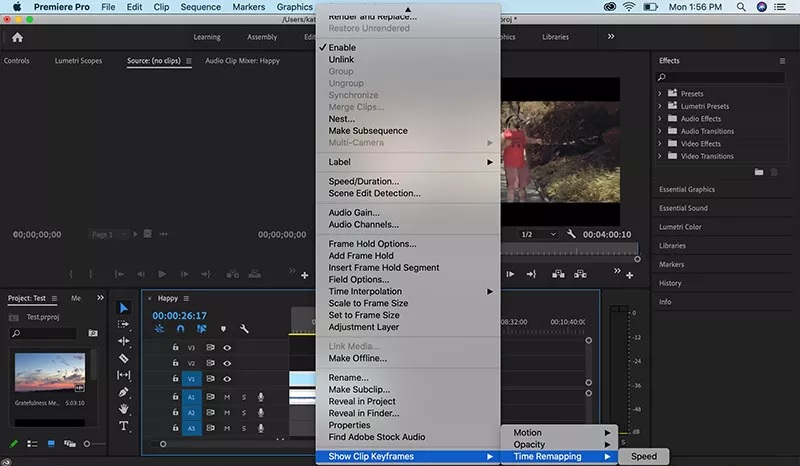
2. เครื่องมือยืดกล้ามเนื้อ
หากคุณต้องการเพิ่มความเร็วให้กับภาพยนตร์ อย่ากังวลมากเกินไปว่าความเร็วของวิดีโอจะเปลี่ยนไปเร็วแค่ไหน เครื่องมือร่างอัตราใน Premiere Pro อาจเป็นวิธีอื่นที่เหมาะกับคุณ ฟีเจอร์การยืดอัตราใน Premiere Pro ช่วยให้คุณเปลี่ยนความยาวของคลิปได้โดยเปลี่ยนความเร็วของคลิป ช่วยให้มั่นใจได้ว่าคลิปทั้งหมดจะพอดีกับช่วงเวลาที่คุณเลือก โดยไม่คำนึงว่าคลิปจะสั้นลงนานแค่ไหน โปรดดูคำแนะนำด้านล่างหากคุณต้องการใช้เครื่องมือนี้เพื่อเพิ่มความเร็วให้คลิปใดคลิปหนึ่งของคุณ
ขั้นตอนที่ 1: ในการเริ่มต้น เลือกคลิปจาก เส้นเวลา คุณต้องการใช้
ขั้นตอนที่ 2: คุณสามารถเข้าถึง อัตราการยืดการควบคุม โดยคลิกปุ่มที่สามของ Toolbar นอกจากนั้น คุณสามารถป้อนตัวอักษร ร โดยใช้แป้นพิมพ์ที่คุณสามารถใช้ได้
ขั้นตอนที่ 3: หลังจากนั้น หากต้องการเลื่อนดูภาพยนตร์ให้เร็วขึ้น ให้ลากขอบของฟิล์มเข้าหาคุณจากด้านนอกของหน้าจอ การแก้ไขคลิปที่อยู่ติดกันเป็นอีกทางเลือกหนึ่งในการปิดช่องว่างในไทม์ไลน์
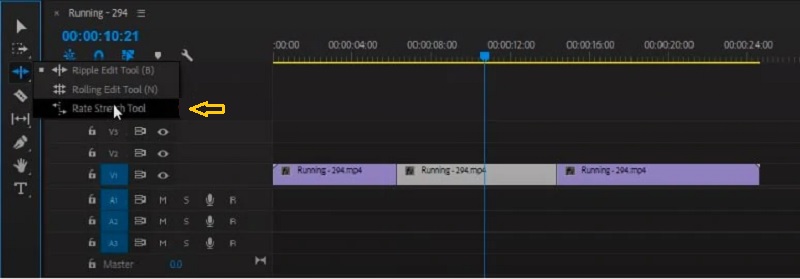
3. ระยะเวลาความเร็ว
ขั้นตอนที่ 1: คลิกปุ่มเมื่อนำเข้าวิดีโอไปยังไทม์ไลน์แล้ว
ขั้นตอนที่ 2: จากนั้นเลือก ความเร็ว/ระยะเวลา ตัวเลือกโดยใช้ปุ่มเมาส์ขวาบนคลิป นอกจากนี้คุณยังสามารถกด ควบคุม หรือ คำสั่ง คีย์ร่วมกับ R
ขั้นตอนที่ 3: สุดท้าย เพิ่มเปอร์เซ็นต์ของความเร็วในการเล่น แล้วคลิก ตกลง ปุ่ม.
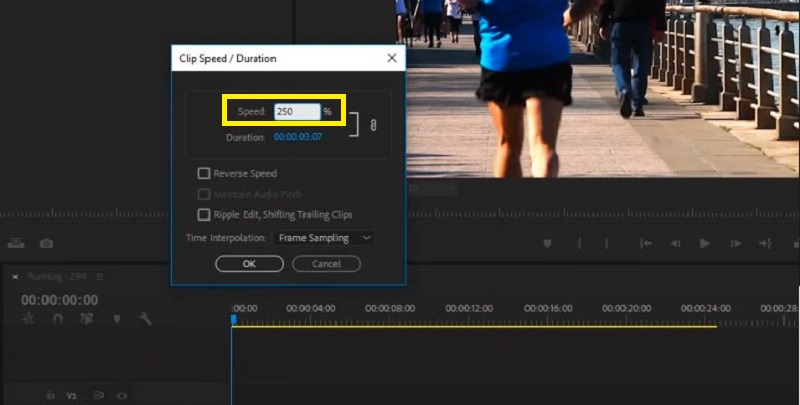
ส่วนที่ 2 วิธีที่ง่ายกว่าในการเร่งความเร็ววิดีโอ
สมมติว่าคุณกำลังทำโปรเจ็กต์วิดีโอที่ตรงไปตรงมาและไม่สามารถเข้าถึง Premiere Pro ได้ในขณะนี้ ในกรณีนั้น ตัวเลือกที่ดีคือการใช้ Vidmore Vidmore Converter เพื่อเร่งความเร็วของวิดีโอของคุณ คุณสามารถสร้างภาพยนตร์หรือส่วนหนึ่งของวิดีโอได้เร็วกว่าวิดีโอต้นฉบับถึงแปดเท่าด้วยความช่วยเหลือของ Vidmore Video Converter คุณสามารถทำได้ด้วยการคลิกเพียงไม่กี่ครั้ง ผลิตภัณฑ์ซอฟต์แวร์นี้เป็นโปรแกรมตัดต่อวิดีโอและเสียงที่ช่วยให้ผู้ใช้สามารถปรับปรุงวิดีโอด้วยวิธีที่รวดเร็วและง่ายที่สุด คุณสามารถค้นหาตัวควบคุมความเร็ววิดีโอในกล่องเครื่องมือที่มาพร้อมกับ Vidmore Video Converter ด้วยความช่วยเหลือของตัวควบคุมความเร็ววิดีโอนี้ ผู้ใช้สามารถคืนวิดีโอให้มีอัตราความเร็วเฉลี่ยแม้ว่าจะเพิ่มความเร็วหรือลดความเร็วลงแล้วก็ตาม ซอฟต์แวร์นี้ไม่เพียงแต่ทำหน้าที่เป็นตัวควบคุมความเร็ววิดีโอเท่านั้น แต่ยังช่วยให้ผู้ใช้ตัดแต่ง ผสาน ตัด และใช้เอฟเฟ็กต์อื่นๆ กับภาพยนตร์ของพวกเขา นอกจากนี้ยังมีตัวเลือกการปรับคุณภาพ/รูปแบบเอาต์พุต ดังนั้นลูกค้าจึงสบายใจได้เพราะรู้ว่าจะไม่ทำให้เนื้อหาของพวกเขาลดลง ผู้ใช้ไม่ควรกังวลเกี่ยวกับคุณภาพที่ลดลง คุณต้องดาวน์โหลดและเรียกใช้โปรแกรมนี้
ขั้นตอนที่ 1: ขั้นตอนการติดตั้งมีความสำคัญสูงสุด เมื่อต้องการทำเช่นนี้ ให้คลิกที่ ดาวน์โหลดฟรี ปุ่มบนหน้าแรก หลังจากนั้น ให้อนุญาตซอฟต์แวร์ให้ทำงานบนคอมพิวเตอร์ Windows หรือ Mac OS ของคุณ
หลังจากคุณไปยังอินเทอร์เฟซหลักแล้ว ให้เลือก กล่องเครื่องมือ แท็บแล้ว ตัวควบคุมความเร็ววิดีโอ จากเมนูที่ปรากฏ หลังจากผ่านไประยะหนึ่ง คุณอาจอัปโหลดวิดีโอของคุณโดยใช้ปุ่ม บวก ปุ่ม.
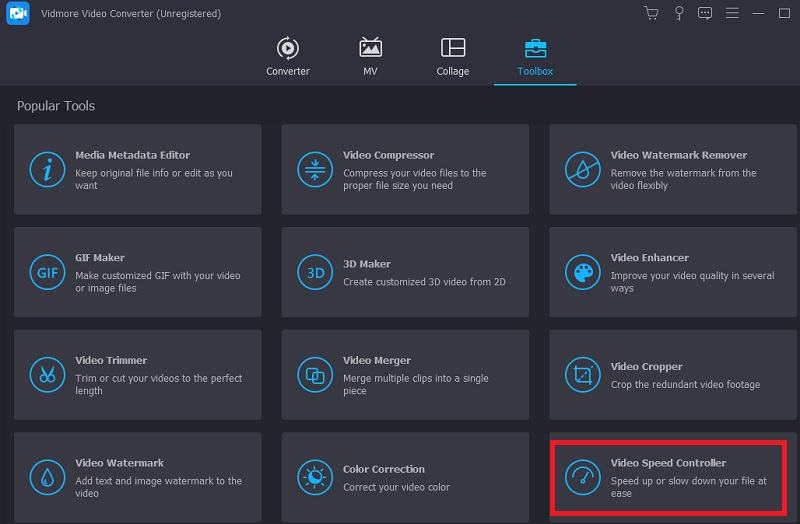
ขั้นตอนที่ 2: ตัวควบคุมความเร็ววิดีโอของ Vidmore มีการตั้งค่าที่แตกต่างกันแปดแบบ เลือกอันที่ถูกใจคุณที่สุดแล้วคลิกเข้าไป
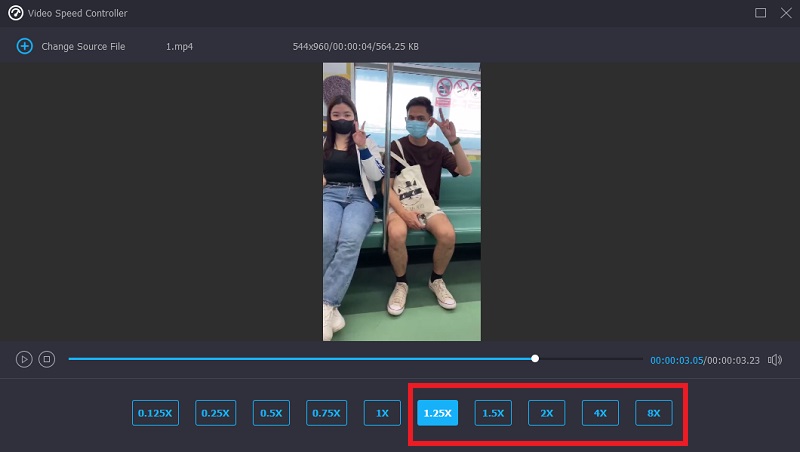
ขั้นตอนที่ 3: คุณอาจกำหนดได้ว่าต้องการเปลี่ยนคุณภาพไฟล์ของคุณหรือไม่โดยการกดสัญลักษณ์ที่ดูเหมือนการตั้งค่าในส่วนล่างของตัวเลือกความเร็วในการเล่น
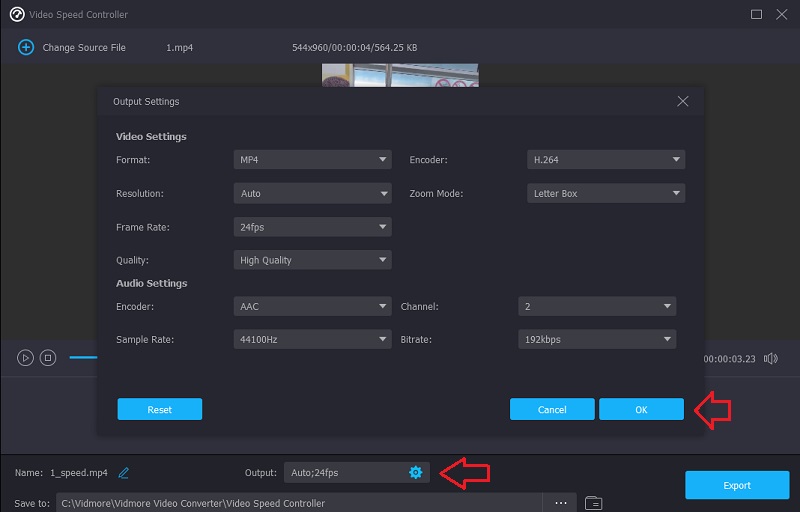
เมื่อพอใจกับการปรับปรุงทั้งหมดที่คุณทำแล้ว คุณควรคลิก ส่งออก ตัวเลือกและรอจนกว่าขั้นตอนจะเสร็จสิ้น
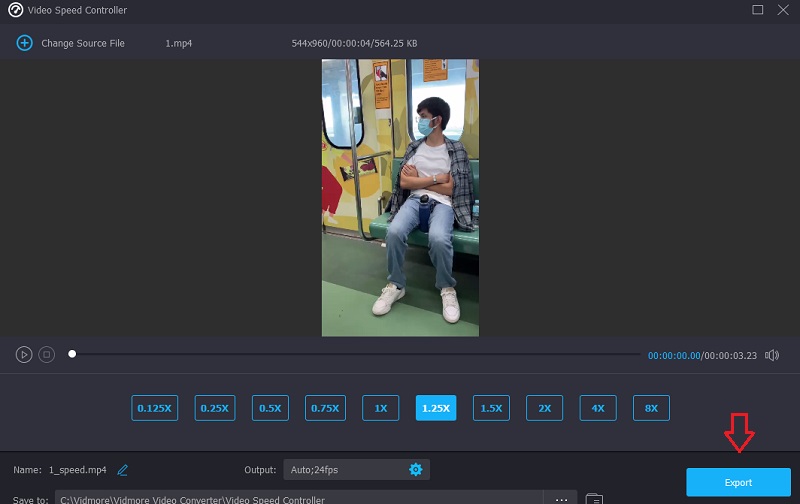
ส่วนที่ 3 คำถามที่พบบ่อยเกี่ยวกับการเร่งความเร็ววิดีโอใน Premiere
การส่งต่อวิดีโออย่างรวดเร็วใน Premiere Pro เป็นทางเลือกที่ดีหรือไม่
คุณทำได้โดยไม่ต้องสงสัย เราทุกคนทราบดีว่า Adobe Premiere Pro เป็นเครื่องมือแก้ไขที่ให้คุณภาพดีที่สุด และคุณสามารถใช้เพื่อปรับปรุงทั้งฟิล์มและภาพนิ่ง ด้วยเหตุนี้ จึงไม่มีคำถามว่าเป็นตัวเลือกที่ยอดเยี่ยมสำหรับการเร่งการเล่นวิดีโอฟุตเทจ
คุณจะทำให้ภาพยนตร์เร็วขึ้นใน Adobe Premiere ได้อย่างไร
การแมปเวลาใหม่เป็นคุณสมบัติยอดนิยมใน Premiere Pro ที่อนุญาตให้ผู้ใช้ปรับความเร็วในการเล่นของภาพยนตร์ทั้งเรื่อง
การรีแมปเวลาสามารถทำได้เร็วแค่ไหน?
ความเร็วที่สำคัญที่สุดที่ทำได้ในขณะทำการรีแมปใหม่เพิ่มขึ้นเป็น 20,000 เปอร์เซ็นต์ คุณสมบัตินี้ช่วยให้คุณสร้างภาพยนตร์เหลื่อมเวลาโดยใช้คลิปต้นฉบับที่มีความยาวมาก
บทสรุป
เนื่องจากคุณรู้วิธีการ เพิ่มความเร็ววิดีโอใน Adobe Premiere Pro, คุณสามารถทำได้ด้วยตัวเอง หากต้องการเร่งความเร็วภาพยนตร์ของคุณอย่างรวดเร็ว คุณต้องทำตามคำแนะนำในตัวอย่างบทช่วยสอนที่แสดงให้คุณเห็น Vidmore Movie Converter เป็นที่ที่คุณควรไป หากคุณต้องการวิธีการเร่งความเร็วการเล่นวิดีโอที่ซับซ้อนน้อยกว่า



